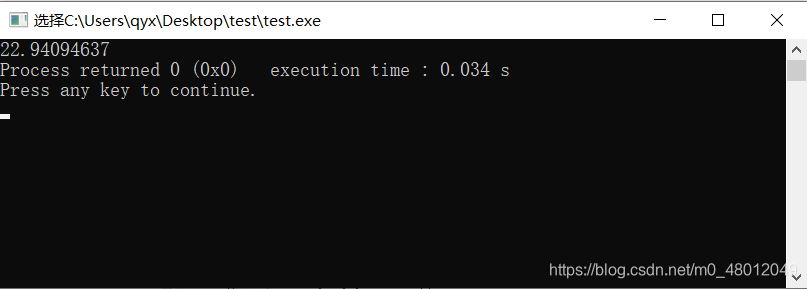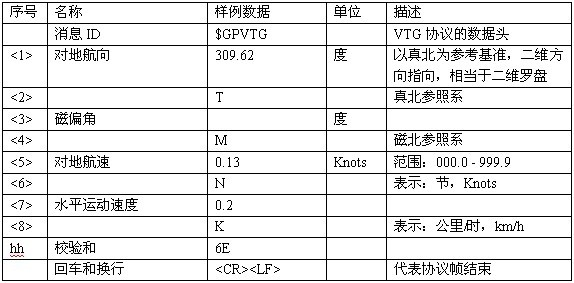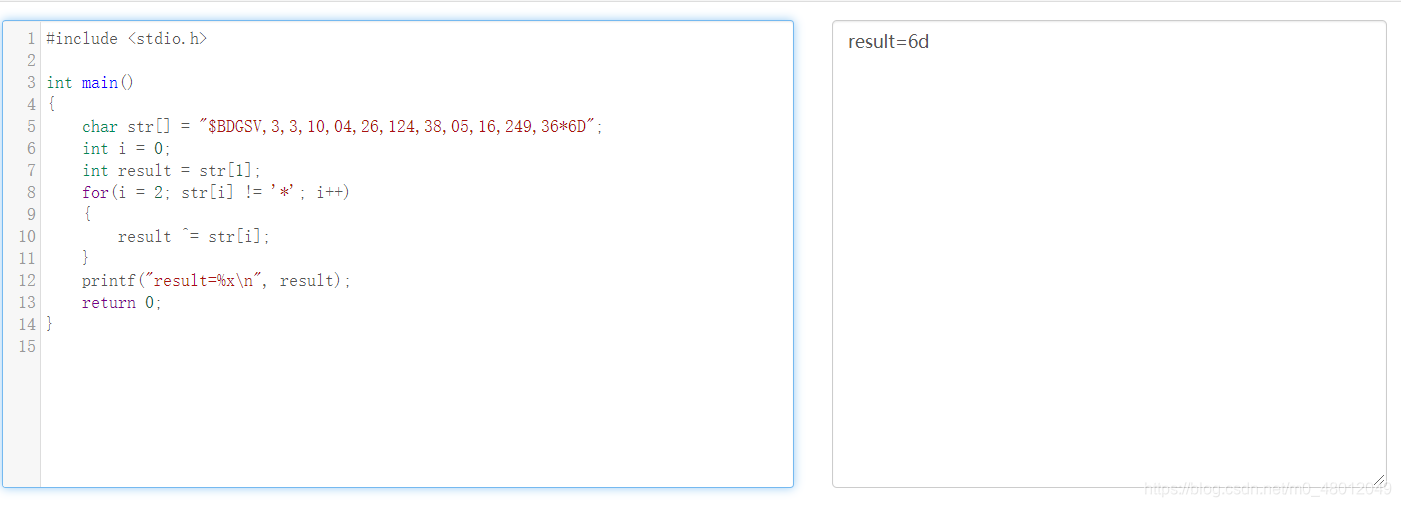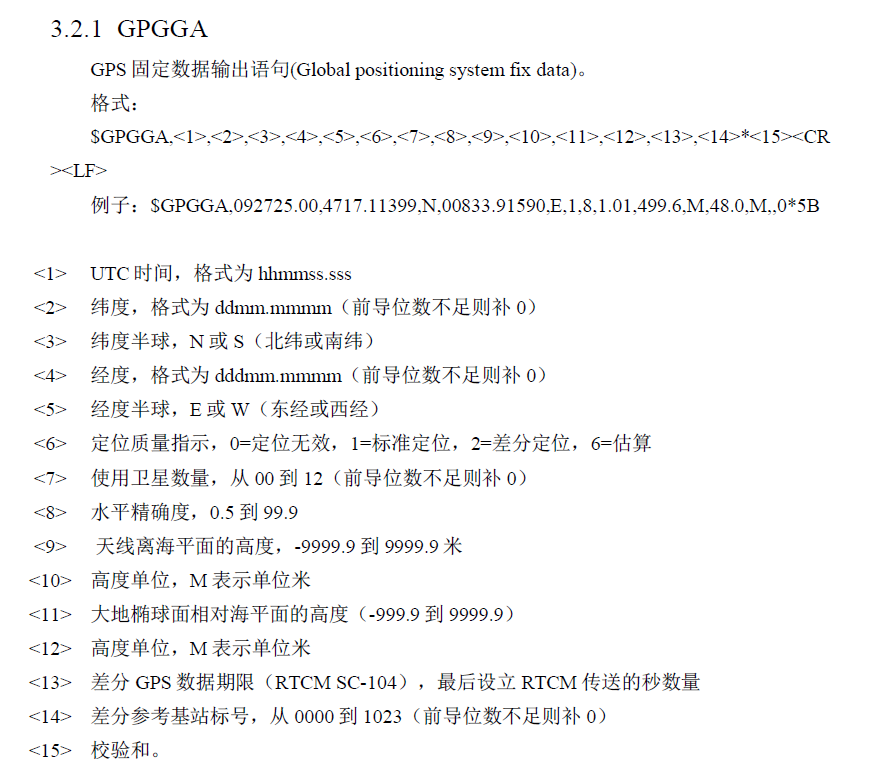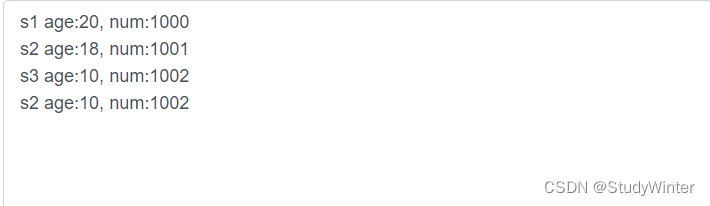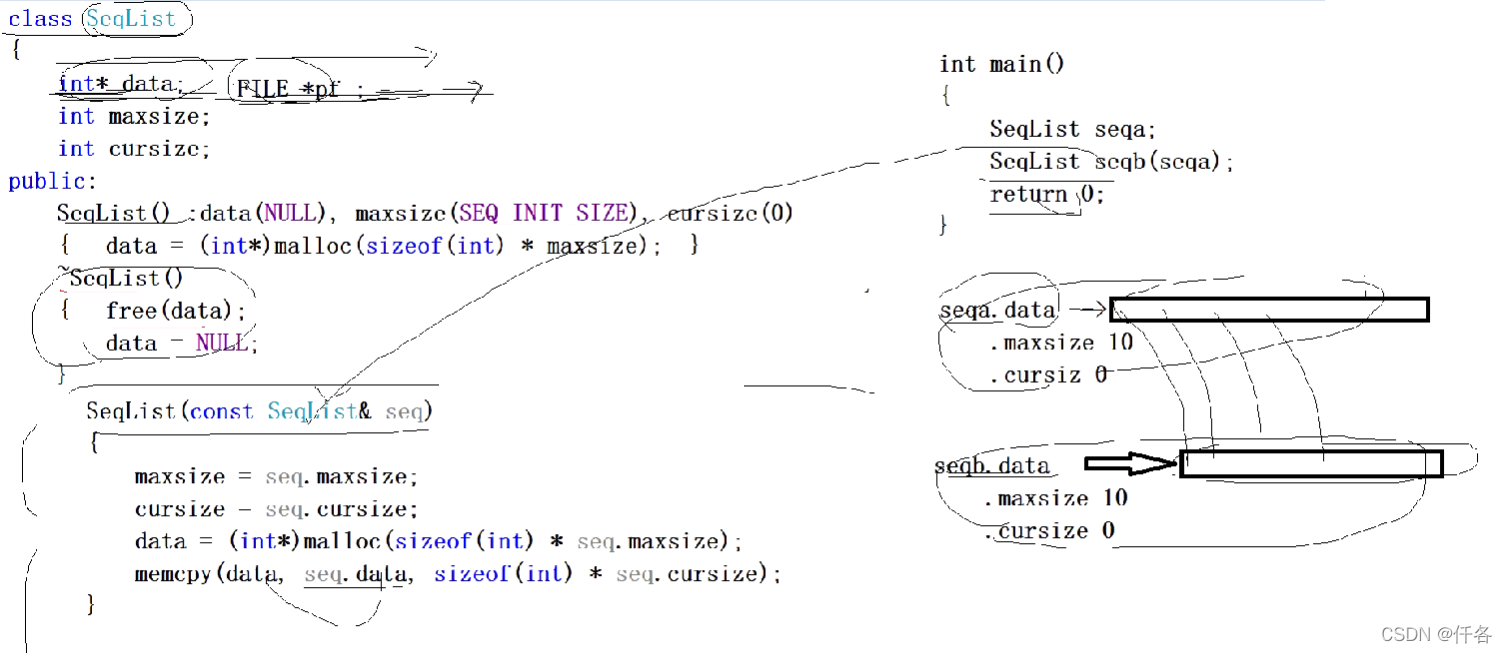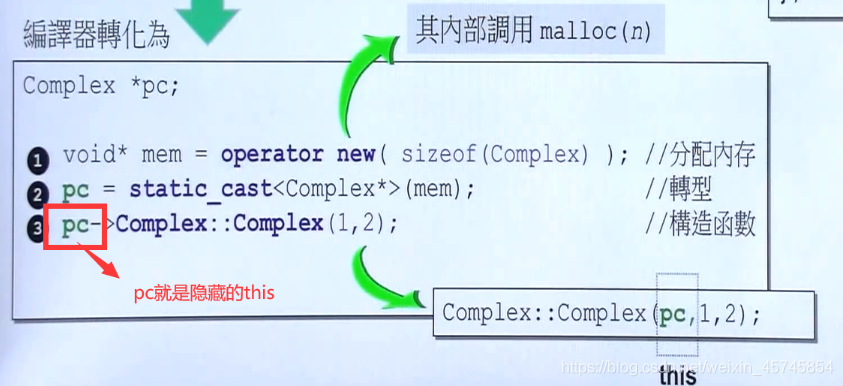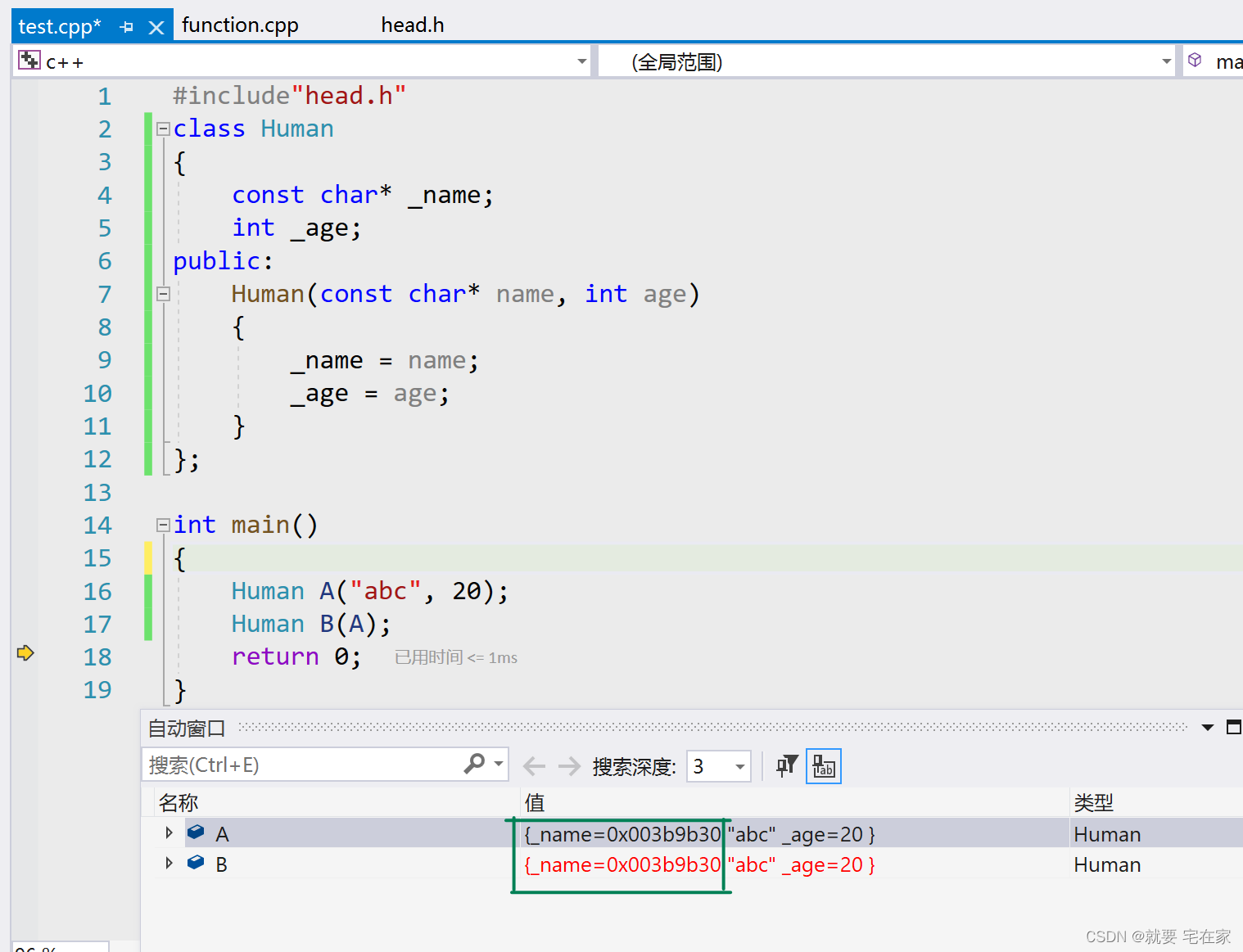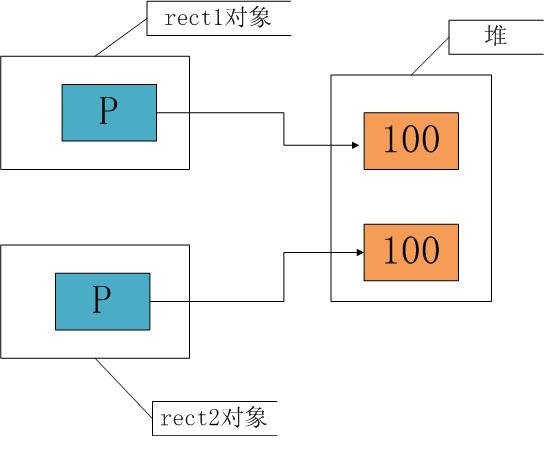简介
若要攥写含图表的多章节文档(例如书籍),可使用图表所在章节的编号作为图表题注的前缀。 例如,第五章的第三个图表可能标记为“图 5-3”。然而,按照Word官方文档教程会发现,生成的题注是“图五-3”,网络上有多种解决方法。
方法1: 通过修改域的方式,该方法很复杂,就没有尝试。
方法2:将第一章、第二章 中的大写 一 二 换成小写就可以。然后插入题注后,固定题注,再将章节的小写修改为大写即可。
下图是效果。

方法2 具体过程
作者:圆滚的土豆
链接:https://www.zhihu.com/question/23512189/answer/233327250
第一步:将一级标题设置为“1、2、3…”小写阿拉伯数字;
第二步:自动插入题注(引用——插入题注——自动插入题注),即可完成图号/表号的自动插入,“图1-1 xxxxx”、“图1-2 xxxx”…

第三步:完成论文写作后,全选,并点击F9进行更新,图号/表号会按顺序自动更新;
第四步:全选中正本,点击“Ctrl+F11”,锁定图号/表号;如果需要进一步修改,解锁快捷键:Ctrl+Shift+F11。Mac版本word对应锁定快捷键:COMMAND+F11,解锁:COMMAND+Shift+F11,更多快捷键看参考微软官方文档:https://support.microsoft.com/en-us/office/keyboard-shortcuts-in-word-95ef89dd-7142-4b50-afb2-f762f663ceb2#PickTab=macOS。
第五步:修改一级标题的类型,修改为“第一章、第二章、第三章…”,当前全文选中后再点击F9图名/表名就不会更新了;


第六步:若文本内容有修改,需要增加新的图片/表格,需要选中全文,点击“Ctrl+Shift+F11”,解除锁定,图号/表号又可重新更新;
这种方法,建议只有到最后要提交成果时,再将一级标题进行修改。
公式自动编号、交叉引用
这里的公式编辑采用的是word自带的公式编辑器,而非Mathtype。首先,讲解两种公式自动居中,需手动编号的方法。
第一种:
表格法:插入一行三列的表格,在表格中依次插入公式,序号。提示,该方法无法在右侧自动插入题注、自动编号。

第二种:
输入公式和序号,公式和序号之间加入“#”符号 2.把光标放到公式的最后(一定要在公式内),然后按下“enter”键,即可完成公式居中并且序号自动对齐最右方的操作。

效果:

第三种:制表位法
博文中分享了制表位方法的具体设置方法。这里就针对Mac 版本的Word中制表位公式居中,题注居右进行介绍。
步骤1:新建一个公式样式
步骤2:对该样式增加两个制表位,一个是居中20字符,一个是居右37字符,这里的20和37是自己测试出来的。因为这里的word版本与上面博文中不一样。
步骤3:插入公式 空格 题注 居左

步骤4:用前面新建的公式格式刷一下公式所在行
步骤5:在公式前面按table键,然后在公式和题注之间按table键

以上几种方法在公式交叉引用时都会出现问题,即:交叉引用时的引用内容不管选择“整项题注”还是“仅标签和编号”,实际插入的都是公式和公式编号。解决这个问题的方法可以参照http://www.fmddlmyy.cn/text58.html中的方式。该方式虽然需要手动调整公示居中,但是能够自动连续编号以及交叉引用还是很不错的。
第四种
插入题注法。对公式插入题注主要是为了满足交叉引用问题,网络上已有很多解决方案。这里提供一个实测可用的解决方案:http://www.fmddlmyy.cn/text58.html。
关键操作步骤:
(1)在公式后tab到一个适合插入公式编号的位置后回车。
(2)在新行用“插入”->“引用”->“题注”插入公式编号。这时公式编号行是“题注”样式,公式行是原来的样式。
(3)将光标移到公式行的行尾,按下Ctrl+Alt+Enter键插入一个样式分隔符。这时公式编号行会连到公式行的末尾。看上去就是在同一行。 这时公式编号行还是“题注”样式,公式行也还是原来的样式。
(4)在需要引用公式的地方用“插入”->“引用”->“交叉引用”引用公式编号,可以选择“整项题注”引用公式编号行的所有内容。
好了,这样就可以了。Ctrl+Alt+Enter键对应的命令是“InsertStyleSeparator”。可以通过自定义菜单将命令按钮放到工具栏上。
注意:Ctrl+Alt+Enter在MAC版的Word中不起作用,我也没有找到Mac Word版中“样式分隔符”在哪里。如果在Mac Word中使用该方法,需要在Windows Word中重复上述步骤后,然后拷贝到Mac中的Word里就好了,之后就可以通过复制粘贴实现公示和题注,而不需要重复上述4个步骤了。
Mac系统的Word中的“样式分隔符”可以通过复制已有的“样式分隔符”来实现插入“样式分隔符”。
word的公式后加编码后自动变小,可以通过将公式字号变大一号解决。一劳永逸的方式在插入题注的同时容易出现其他错误,就没有尝试。
https://support.microsoft.com/zh-cn/office/为-word-中的题注添加章节号-76aa8706-3453-4a72-ad5c-b87d90ce1698